प्रश्न
समस्या: [फिक्स] त्रुटि कोड 0x800f0950: विंडोज़ पर भाषा पैक स्थापित करना?
जब मुझे OS अपग्रेड मिला, तो मैंने पाया कि मेरे कंप्यूटर में कोई त्रुटि थी और मैं इंस्टॉलेशन प्रक्रिया को जारी नहीं रख सका क्योंकि मुझे पहले कुछ भाषा पैक अपडेट करने की आवश्यकता थी। उन्हें स्थापित करने का प्रयास करते समय मुझे एक त्रुटि कोड 0x800f0950 मिला। क्या आप मुझे बताएंगे कि वास्तव में इस त्रुटि का क्या अर्थ है?
हल उत्तर
विंडोज़ में विंडोज़ अपडेट नामक एक विशेषता है जो न केवल मशीन को अद्यतन रखती है बल्कि उपयोगकर्ता को अपने डिवाइस के लिए भाषा पैक स्थापित करने की अनुमति भी देती है। यह महत्वपूर्ण है क्योंकि यह आपको, साथ ही किसी अन्य व्यक्ति को, जो धाराप्रवाह अंग्रेजी नहीं पढ़ सकता है, अपने सभी मेनू और डायलॉग बॉक्स स्पेनिश, या रूसी, या फ्रेंच में देखने की अनुमति देगा यदि वे ऐसा चुनते हैं।
यदि Windows अद्यतन के माध्यम से इन भाषाओं को स्थापित करते समय यह त्रुटि कोड 0x800f0950 होता है तो इसमें कुछ गड़बड़ हो सकती है:
- एक साथ कितने उपकरण जुड़े हुए हैं;
- फ़ायरवॉल सेटिंग्स जो बाहरी स्रोतों से डाउनलोड को रोक सकती हैं;
- इंटरनेट कनेक्शन की गुणवत्ता / गति;
- नेटवर्क प्रकार का उपयोग किया जा रहा है - जैसे वाई-फाई बनाम ईथरनेट;
- अपडेट/भाषा पैक डाउनलोड करने में समय लगता है।
अपने कंप्यूटर पर भाषा पैक स्थापित करने वाले उपयोगकर्ताओं को यह कहते हुए एक संदेश प्राप्त हो सकता है कि स्थापना विफल हो गई है। यह त्रुटि या तो अस्थायी हो सकती है या विंडोज 10 के अपडेट से संबंधित हो सकती है[1] - लेकिन अच्छी खबर यह है कि हमें बस कुछ समस्या निवारण युक्तियों की आवश्यकता है!
इस विशेष समस्या को नए बनाए गए विंडोज 11 के साथ भी जोड़ा जा सकता है, लेकिन समस्या उस समय हुई जब पूर्वावलोकन संस्करण केवल उपलब्ध था।[2] यह त्रुटि कोड 0x800f0950 सार्वभौमिक है और विंडोज के विभिन्न संस्करणों पर दिखाई देता है, इसलिए सुधार सार्वभौमिक हैं।
पहली बार में यह त्रुटि होने का मुख्य कारण इंटरनेट कनेक्शन से संबंधित समस्याएं हैं। अधिकांश समय आपके इंटरनेट विकल्पों और प्राथमिकताओं की कुछ सेटिंग्स को ठीक करने से आपको इस समस्या को हल करने में मदद मिलेगी। अक्सर लोग जो वाई-फाई नेटवर्क से जुड़े होते हैं उन्हें ये त्रुटियां प्राप्त होती हैं क्योंकि उनकी डेटा योजना को मीटर के रूप में सेट किया जा सकता है। यह संभावित कारणों में से एक है।
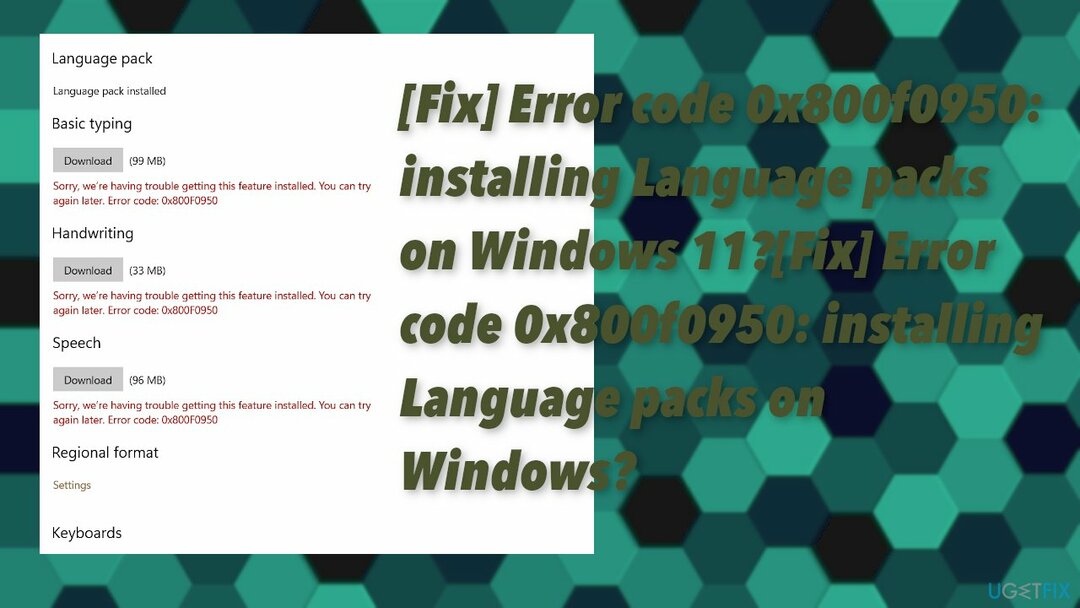
सीमित कनेक्टिविटी समस्याएँ पैदा कर सकती है और जब उपयोगकर्ताओं को केवल इतनी अधिक बैंडविड्थ प्रदान की जाती है तो अतिरिक्त सिस्टम विफलता ट्रिगर हो जाती है। यदि बहुत सी चीजें कनेक्ट करने का प्रयास करती हैं तो यह अतिभारित हो जाती है और स्वचालित रूप से डिस्कनेक्ट हो जाती है या एक उपयोगकर्ता के खाते में पर्याप्त स्थान उपलब्ध नहीं होने पर अन्य सभी के लिए सेवा में रुकावट का कारण बनता है।
जब इंस्टॉलेशन या डाउनलोड पूरी तरह से नहीं हो पाता है, तो आमतौर पर बार-बार होने वाले आउटेज से अतिरिक्त समस्याएं या क्षतिग्रस्त फाइलें हो सकती हैं। ये समस्याएं मैलवेयर के लिए रास्ता खोल सकती हैं[3] बहुत। आपको एक टूल चलाने की आवश्यकता हो सकती है जैसे रीइमेजमैक वॉशिंग मशीन X9 जो सिस्टम फाइलों, क्षतिग्रस्त टुकड़ों और बदली हुई प्राथमिकताओं के साथ समस्याओं का पता लगा सकता है।
1. भाषा पैक फिर से डाउनलोड करने का प्रयास करें
क्षतिग्रस्त सिस्टम को ठीक करने के लिए, आपको का लाइसेंस प्राप्त संस्करण खरीदना होगा रीइमेज रीइमेज.
- के लिए जाओ C:\\Windows\\SoftwareDistribution\\Download.
- के भीतर सभी फ़ाइलें और उप-फ़ोल्डर हटाएं डाउनलोड फ़ोल्डर।
- भाषा पैक पृष्ठ पर वापस जाएं और फिर से डाउनलोड करने का प्रयास करें, और फिर इसे डिफ़ॉल्ट के रूप में सेट करें।
2. विंडोज अपडेट की जांच करें
क्षतिग्रस्त सिस्टम को ठीक करने के लिए, आपको का लाइसेंस प्राप्त संस्करण खरीदना होगा रीइमेज रीइमेज.
- के लिए जाओ समायोजन और ढूंढें अद्यतन और सुरक्षा।
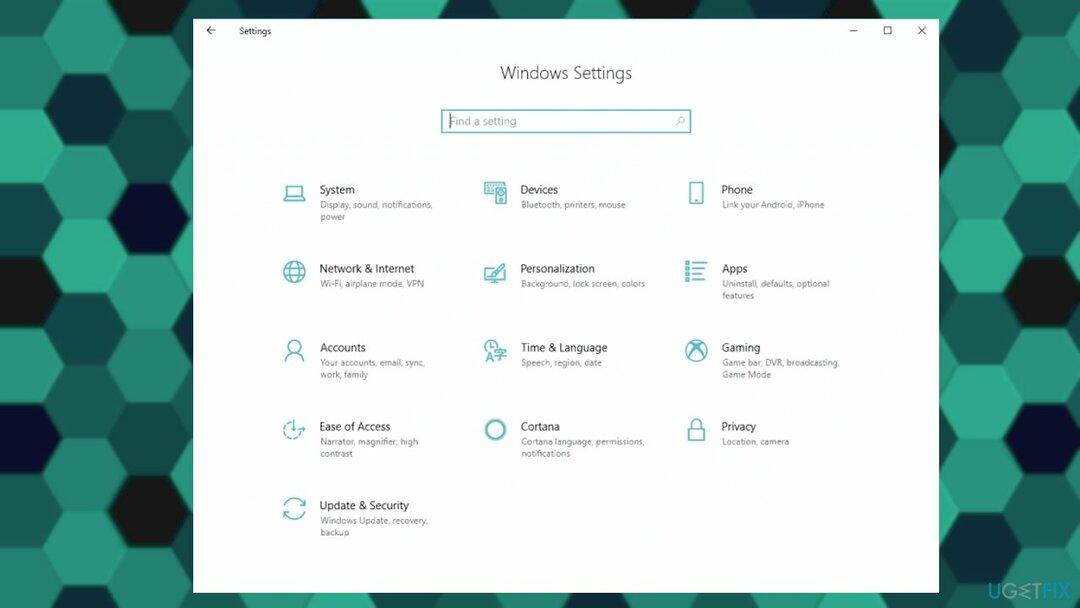
- क्लिक अद्यतन के लिए जाँच यह देखने के लिए कि क्या कोई नया OS अपडेट है।
- यदि कोई हो तो स्थापित करें।
3. Windows अद्यतन सेवा स्टार्टअप प्रकार बदलें
क्षतिग्रस्त सिस्टम को ठीक करने के लिए, आपको का लाइसेंस प्राप्त संस्करण खरीदना होगा रीइमेज रीइमेज.
- दबाएँ खिड़कियाँ तथा आर चांबियाँ।
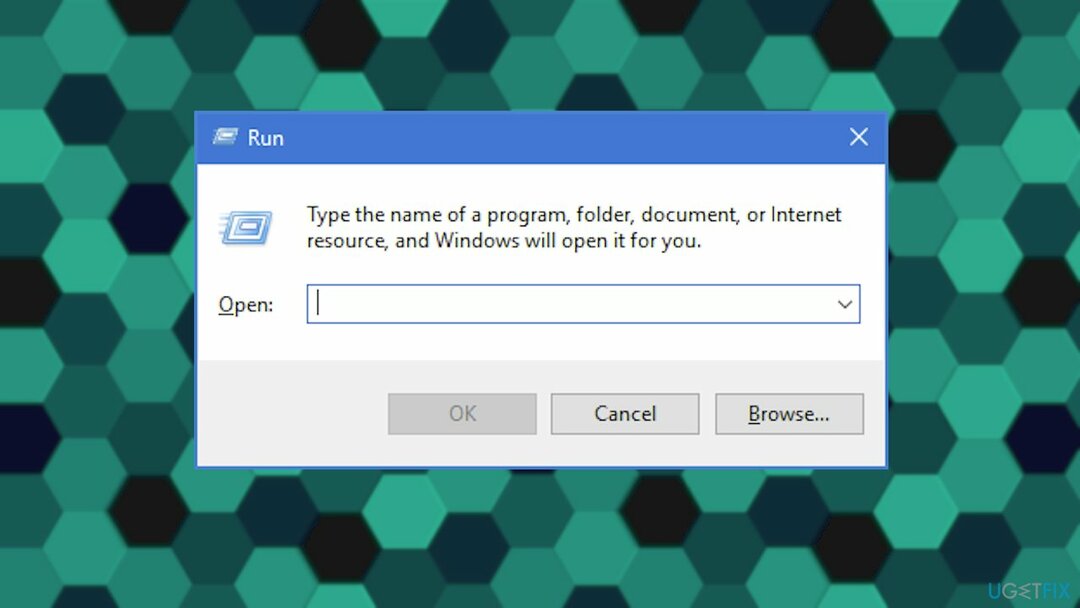
- प्रकार services.msc और हिट दर्ज।
- Windows अद्यतन सेवा का पता लगाएँ।
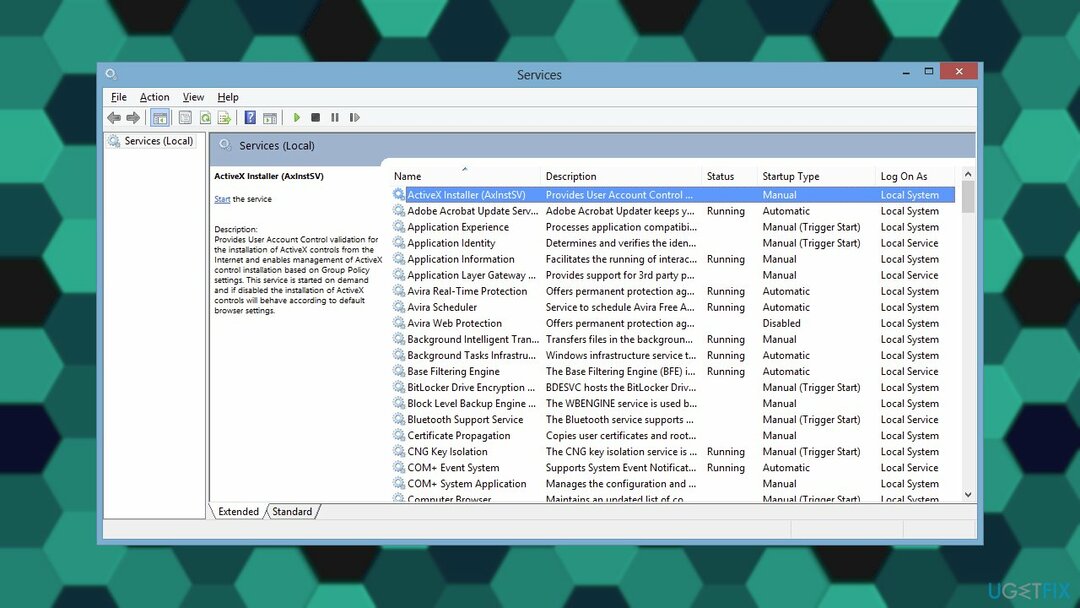
- एक बनाओ दाएँ क्लिक करें इस पर और फिर चुनें गुण.
- Windows अद्यतन गुण पैनल पर, ड्रॉपडाउन पर जाएँ स्टार्टअप प्रकार और इसे बदल दें स्वचालित (देरी से प्रारम्भ)।
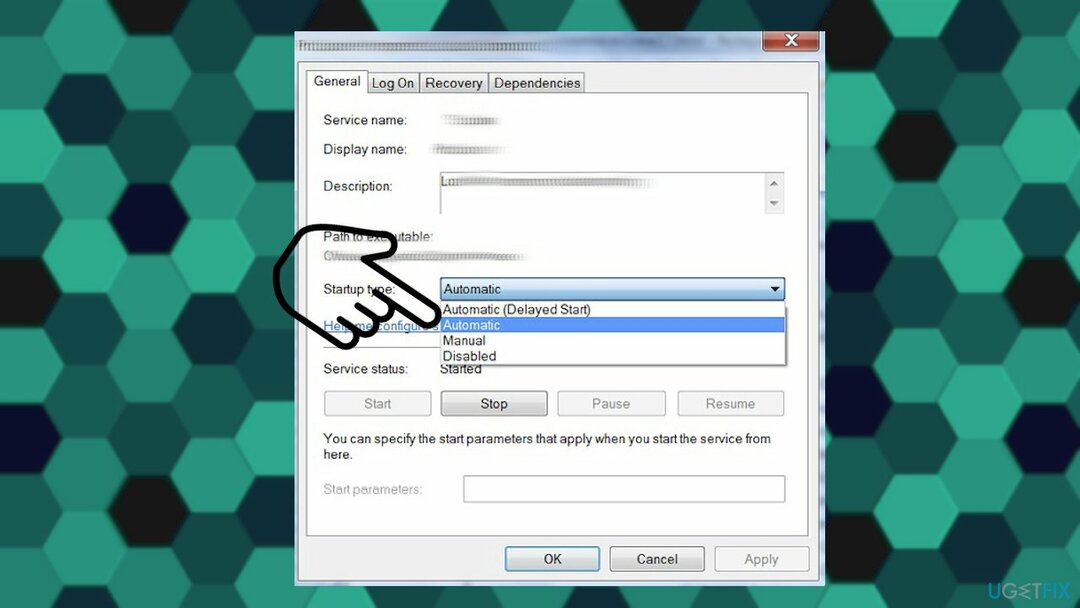
- उसे बदलने के बाद - क्लिक करें लागू करना।
- सेवा की स्थिति को स्थानांतरित करें और चुनें शुरू प्रक्रिया को चलाने के लिए।
- विंडो से बाहर निकलने के लिए ओके पर क्लिक करें।
4. .NET Framework 3.5 स्थापित करें
क्षतिग्रस्त सिस्टम को ठीक करने के लिए, आपको का लाइसेंस प्राप्त संस्करण खरीदना होगा रीइमेज रीइमेज.
जब समस्या .NET Framework 3.5 स्थापना से संबंधित होती है तो वही त्रुटि कोड भी प्रकट हो सकता है। समस्या के समाधान में इंस्टॉलेशन समस्या को मैन्युअल रूप से हल करना शामिल है और नए विंडोज ओएस संस्करण को स्थापित करने के लिए इसे हल किया जा सकता है। यह त्रुटि एक संदेश के साथ भी आती है:
निम्नलिखित सुविधा स्थापित नहीं की जा सकी
- एक खोलो दौड़ना डायलॉग बॉक्स दबाकर विंडोज कुंजी + आर.
- प्रकार एक ppwiz.cpl बॉक्स में और दबाएं दर्ज।
- यह खुल जाएगा कार्यक्रमों और सुविधाओं मेन्यू।
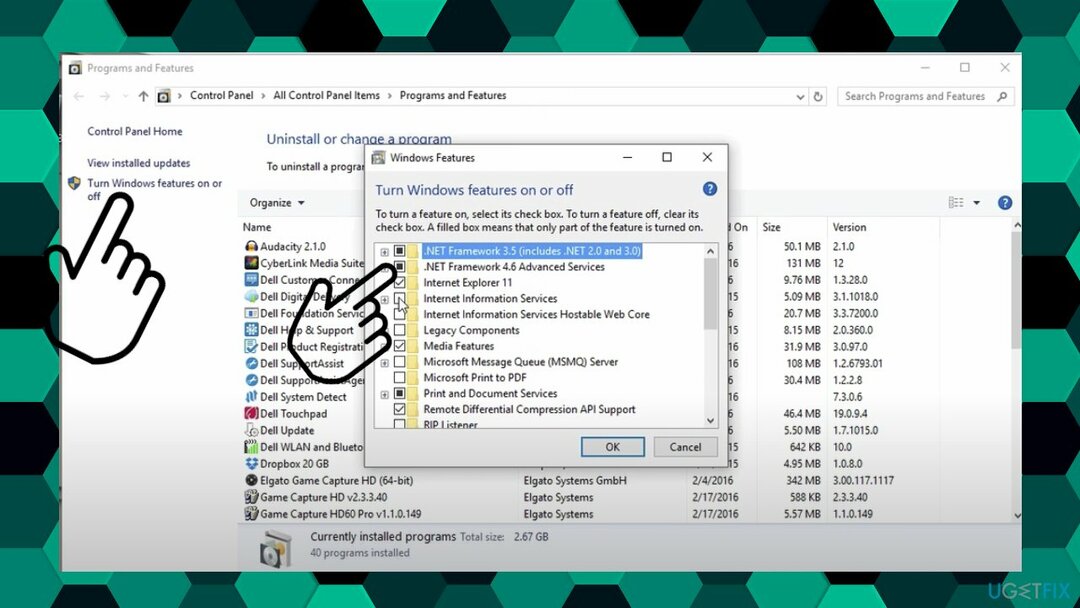
- पर क्लिक करें विण्डोस के सुविधा को बंद या चालू करो.
- जब विंडोज़ के अंदर स्क्रीन की सुविधा हो, तो इससे जुड़े बॉक्स को चेक करके शुरू करें।नेट फ्रेमवर्क 3.5.
- क्लिक ठीक है परिवर्तनों को सहेजने के लिए।
- चुनना हां प्रक्रिया शुरू करने के लिए।
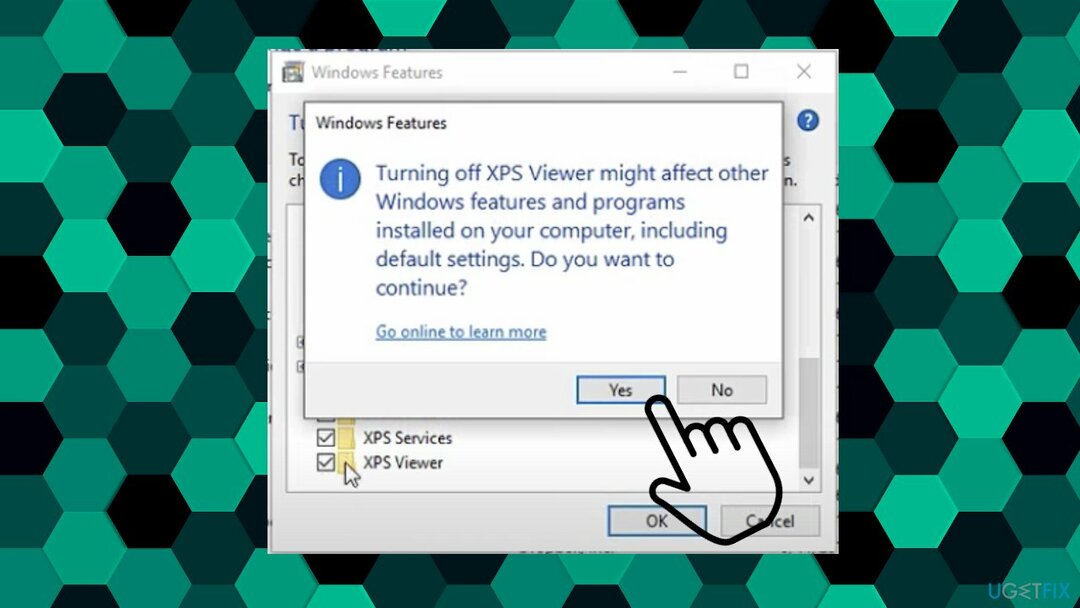
- स्थापना की प्रतीक्षा करें।
- अपने कंप्यूटर को रिबूट करें और देखें कि क्या समस्या ठीक हो गई है।
अपनी त्रुटियों को स्वचालित रूप से सुधारें
ugetfix.com टीम उपयोगकर्ताओं को उनकी त्रुटियों को दूर करने के लिए सर्वोत्तम समाधान खोजने में मदद करने के लिए अपना सर्वश्रेष्ठ प्रयास कर रही है। यदि आप मैन्युअल मरम्मत तकनीकों के साथ संघर्ष नहीं करना चाहते हैं, तो कृपया स्वचालित सॉफ़्टवेयर का उपयोग करें। सभी अनुशंसित उत्पादों का हमारे पेशेवरों द्वारा परीक्षण और अनुमोदन किया गया है। आप अपनी त्रुटि को ठीक करने के लिए जिन टूल का उपयोग कर सकते हैं, वे नीचे सूचीबद्ध हैं:
प्रस्ताव
अभी करो!
फिक्स डाउनलोड करेंख़ुशी
गारंटी
अभी करो!
फिक्स डाउनलोड करेंख़ुशी
गारंटी
यदि आप रीइमेज का उपयोग करके अपनी त्रुटि को ठीक करने में विफल रहे हैं, तो सहायता के लिए हमारी सहायता टीम से संपर्क करें। कृपया, हमें उन सभी विवरणों के बारे में बताएं जो आपको लगता है कि हमें आपकी समस्या के बारे में पता होना चाहिए।
यह पेटेंट मरम्मत प्रक्रिया 25 मिलियन घटकों के डेटाबेस का उपयोग करती है जो उपयोगकर्ता के कंप्यूटर पर किसी भी क्षतिग्रस्त या गुम फ़ाइल को प्रतिस्थापित कर सकती है।
क्षतिग्रस्त सिस्टम को ठीक करने के लिए, आपको का लाइसेंस प्राप्त संस्करण खरीदना होगा रीइमेज मैलवेयर हटाने का उपकरण।

वीपीएन के साथ भू-प्रतिबंधित वीडियो सामग्री तक पहुंचें
निजी इंटरनेट एक्सेस एक वीपीएन है जो आपके इंटरनेट सेवा प्रदाता को रोक सकता है, सरकार, और तृतीय-पक्ष आपके ऑनलाइन ट्रैक करने से और आपको पूरी तरह से गुमनाम रहने की अनुमति देते हैं। सॉफ्टवेयर टोरेंटिंग और स्ट्रीमिंग के लिए समर्पित सर्वर प्रदान करता है, इष्टतम प्रदर्शन सुनिश्चित करता है और आपको धीमा नहीं करता है। आप भू-प्रतिबंधों को भी बायपास कर सकते हैं और नेटफ्लिक्स, बीबीसी, डिज़नी + और अन्य लोकप्रिय स्ट्रीमिंग सेवाओं जैसी सेवाओं को बिना किसी सीमा के देख सकते हैं, चाहे आप कहीं भी हों।
रैंसमवेयर लेखकों को भुगतान न करें - वैकल्पिक डेटा पुनर्प्राप्ति विकल्पों का उपयोग करें
मैलवेयर हमले, विशेष रूप से रैंसमवेयर, आपकी तस्वीरों, वीडियो, काम या स्कूल की फाइलों के लिए अब तक का सबसे बड़ा खतरा हैं। चूंकि साइबर अपराधी डेटा को लॉक करने के लिए एक मजबूत एन्क्रिप्शन एल्गोरिथ्म का उपयोग करते हैं, इसलिए इसका उपयोग तब तक नहीं किया जा सकता जब तक कि बिटकॉइन में फिरौती का भुगतान नहीं किया जाता है। हैकर्स को भुगतान करने के बजाय, आपको पहले विकल्प का उपयोग करने का प्रयास करना चाहिए स्वास्थ्य लाभ ऐसे तरीके जो आपको खोए हुए डेटा के कम से कम कुछ हिस्से को पुनः प्राप्त करने में मदद कर सकते हैं। अन्यथा, आप फाइलों के साथ-साथ अपना पैसा भी खो सकते हैं। सबसे अच्छे उपकरणों में से एक जो कम से कम कुछ एन्क्रिप्टेड फाइलों को पुनर्स्थापित कर सकता है - डेटा रिकवरी प्रो.
अन्य भाषाओं में पढ़ें
• फ़्रैंकैसी
• deutsch